درود بر شما. در این مقاله آموزشی قصد دارم، تا به شما عزیزان آموزش دهم، چطور می توان برنامه های قدیمی را در سیستم عامل جدید مایکروسافت، یعنی ویندوز ۱۰ اجرا کنید. باید بگویم که اکثر برنامه ها و نرم افزار های شما در ویندوز ۱۰ اجرا می شوند و یک نکته عالی نیز که وجود دارد، نسخه سازگار با ویندوز ۱۰ برنامه ها در حال توسعه و یا شاید هم عرضه شده باشند. اما میان برنامه ها، شاید برنامه ای باشد که شما علاقه به استفاده از آن داشته باشید، ولی این برنامه در ویندوز ۱۰ اجرا نمی شود و برای اجرای آن نیاز به استفاده از ترفند های مختلف دارید. شاید هم یک بازی رایانه ای باشد، که قصد اجرای آن را دارید، ولی در ویندوز ۱۰ کار نمی کند. اکثر برنامه هایی که برای ویندوز ۷، ۸ و ۸.۱ ساخته شده اند، قابل اجرا در ویندوز ۱۰ می باشند. اما برنامه هایی هم هست که برای زمان سلطنت شکوهمند ویندوز XP می باشند و متاسفانه بیشتر آن برنامه هت و حتی بازی ها در سیستم عامل ویندوز ۱۰ اجرا نمی شوند و نیاز به استفاده از ترفند های مختلف دارید، تا آن ها را اجرا کنید. برای مثال به شما آموزش خواهم داد که چطور بازی هایی که به DRM تاریخ گذشته برای اجرا نیاز دارند، را اجرا کنید و یا از برنامه های ویندوز ۳.۱ و حتی برنامه های داس استفاده کنید. عالی به نظر می رسد نه! پس با ما همراه باشید تا از این آموزش لذت ببرید.
به عنوان ادمین برنامه را اجرا کنید
خیلی از برنامه های ویندوز XP به راحتی بر روی ویندوز های جدید تر اجرا می شوند و در صورتی که برنامه ای اجرا نشد، به خاطر یک مشکل کوچک می باشد. در زمانی که ویندوز XP در اوج خود بود، بیشتر کاربران ویندوز XP به عنوان حساب کاربری ادمین از کامپیوتر خود استفاده می کردند. برنامه های ساخته شده در آن زمان نیز به صورت پیش فرض دسترسی ادمین داشتند و با استفاده از این دسترسی اجرا می شدند. این حالت برداشته شد، تا امنیت کامپیوتر ها بالاتر برود، اما این کار باعث شد تا بعضی برنامه ها در اجرا به مشکل بر بخورند.
اگر قصد دارید تا برنامه قدیمی را اجرا کنید و در اجرا به مشکل بر می خورید، کافی است که بر روی آیکون میانبر برنامه یا فایل exe. برنامه راست کلیک کنید و بعد، بر روی گزینه “Run as Administrator” کلیک کنید. این کار باعث می شود تا این برنامه ها با دسترسی های مورد نیاز اجرا شوند. اگر این برنامه ها نیاز به دسترسی ادمین داشتند، شما می توانید تنظیمات را در حالتی قرار دهید تا این برنامه ها همیشه دسترسی ادمین داشته باشند و در حالت ادمین اجرا شوند. می توانید از تصویر زیر مشاهده کنید که چطور این عمل صورت می گیرد.
استفاده از تنظیمات سازگاری
ویندوز ۱۰ دارای قابلیتی می باشد به نام تنظیمات سازگاری که باعث می شود برنامه های قدیمی اجرا شوند. برای دسترسی به این قابلیت، کافی است که بر روی آیکون میانبر برنامه یا فایل exe. آن راست کلیک کرده و گزینه “Properties” را انتخاب کنید. اگر برنامه در منوی استارت قرار دارد، بر روی آیکون میانبر آن برنامه راست کلیک کرده و گزینه “Open file location” را انتخاب کنید. سپس بر روی آیکون برنامه راست کلیک کرده و گزینه “Properties” را انتخاب کنید. حال بر روی تب سازگاری یا به انگلیسی آن Compatibility کلیک کنید. سپس بر روی گزینه “Use the compatibility troubleshooter” کلیک کنید تا به صورت خودکار کار ها انجام شوند یا به صورت دستی تنظیمات را خودتان ویرایش کنید. برای مثال، اگر برنامه ای به درستی در ویندوز ۱۰ کار نکند، اما آن برنامه در ویندوز XP به خوبی اجرا شود. بر روی گزینه “Run this program in compatibility mode” کلیک کرده و بعد ویندوز XP سرویس پک ۳ را انتخاب کنید، تا برنامه اجرا شود. شما می توانید تنظیمات مختلف دیگر را نیز در این بخش امتحان کنید. برای مثال، بازی های قدیمی از گزینه “Reduced color mode” می توانند استفاده کنند. در صفحه های نمایش با DPI بالا، شما می توانید از گزینه “Disable display scaling on high DPI settings” استفاده کنید، تا برنامه نرمال به نظر برسد.
درایور های علامت گذاری نشده یا درایور های ۳۲ بیتی
نسخه ۶۴ بیتی ویندوز ۱۰ از یک سیستم علامت گذاری درایور ها استفاده می کند و درایور هایی که شما نصب می کنید، دارای یک علامت مشخص می باشند. نسخه ۳۲ بیتی ویندوز ۱۰ چنین کاری را انجام نمی دهد، اما نسخه ۳۲ بیتی ویندوز ۱۰ که در یک کامپیوتر مدرن که دارای UEFI می باشد، نیاز به درایور های علامت گذاری شده دارد. این کار به امنیت سیستم کمک می کند. ویندوز با این کار از درایور هایی که حاوی بدافزار های مخرب می باشند و یا ناپایدار می باشند، خود را ایمن می ساد. شما در حالتی باید درایور های علامت گذاری نشده را نصب کنید، که بدانید آن ها ایمن می باشند و خطری برای سیستم شما ندارند.
اگر از برنامه های قدیمی می خواهید استفاده کنید، که برای اجرا نیاز به درایور های علامت گذاری نشده دارند، شما باید قسمتی که درایور های علامت گذاری شده را تایید می کند، غیر فعال کنید. اگر فقط نسخه ۳۲ بیتی درایور در دسترس بود، باید از نسخه ۳۲ بیتی ویندوز ۱۰ استفاده کنید، زیرا نسخه ۶۴ بیتی ویندوز ۱۰ نیاز به درایور ۶۴ بیتی دارد.
بازی هایی که به SafeDisc و SecuROM DRM نیاز دارند
ویندوز ۱۰ بازی هایی که از SafeDisc یا SecuROM DRM استفاده می کنند را اجرا نمی کند. این محافظ های کپی رایت می توانند مشکلاتی را به وجود آورند. در کل، ویندوز ۱۰ اجازه نصب چنین نرم افزار هایی را نمی دهد. متاسفانه، آنچه که گفتم یعنی بعضی بازی های قدیمی که در سی دی یا دی وی دی عرضه شده اند را نمی توان به راحتی نصب و اجرا کرد. شما راه های مختلفی دارید تا این بازی ها را اجرا کنید. برای مثال اگر بازی برای اجرا احتیاج به سی دی یا دی وی دی دارد، می توانید از یک کرک که نیاز به سی دی یا دی وی دی را رفع کند، استفاده کنید. روش دیگر تهیه یک فایل ISO از دیسک بازی و فراخوانی فایل ISO توسط نرم افزار درون ساختی ویندوز ۱۰ یا استفاده از برنامه های مختلف برای فراخوانی فایل ISO می باشد.
استفاده از ماشین مجازی
ویندوز ۷ دارای یک قابلیتی است به نام “Windows XP Mode”. این قابلیت دارای یک ماشین مجازی به همراه لایسنس مجانی ویندوز XP می باشد، اما متاسفانه ویندوز ۱۰ شامل این قابلیت نیست. با این حال، شما می توانید یک چنین قابلیتی را برای خود بسازید.
تمام چیز هایی که نیاز دارید، یک برنامه ماشین مجازی مانند VirtualBox و یک لایسنس ویندوز XP می باشد. پس از نصب برنامه و اجرای آن، می توانید نرم افزار ها یا بازی های قدیمی خود را در آن اجرا کنید. این برنامه در یک پنجره در دسکتاپ ویندوز ۱۰ شما اجرا می شود. البته باید بگویم که احتیاج به یک سخت افزار قوی برای اجرای این برنامه دارید، اما این برنامه نیاز های شما را برآورده خواهد کرد. البته بیشترین استفاده از این برنامه برای اجرای نرم افزار هایی می باشد، که مستقیما با سخت افزار در ارتباط نباشند، زیرا ماشین مجازی محدودیت های زیادی در زمینه ارتباط مستقیم با سخت افزار ها دارد.
اجرای برنامه های ساخته شده در DOS و ویندوز ۳.۱
برنامه DOSBox به شما اجازه می دهد، تا نرم افزار ها و اپلیکیشن های ساخته شده برای داس را اجرا کنید. این برنامه در یک صفحه که در دسکتاپ ویندوز شما قرار می گیرد، اپلیکیشن ها را اجرا خواهد کرد. DOSBox به شما اجازه دسترسی به نرم افزار های داس را می دهد و دیگر نیاز به Command Prompt ندارید.
ویندوز ۳.۱ نیز بر پایه داس نوشته و طراحی شده است. بنابراین برای اجرای نرم افزار ها و برنامه های ویندوز ۳.۱ می توانید آن را در برنامه DOSBox نصب کرده و سپس اقدام به نصب و اجرای برنامه های ویندوز ۳.۱ کنید.
برنامه های ۱۶ بیتی
برنامه های ۱۶ بیتی دیگر در ویندوز های ۶۴ بیتی کار نمی کنند. نسخه ۶۴ بیتی ویندوز دیگر دارای لایه سازگاری WOW16 که باعث می شد، برنامه های ۱۶ بیتی اجرا شوند، نمی باشد. کافی است که یک برنامه ۱۶ بیتی را در یک ویندوز ۶۴ بیتی اجرا کنید، تا با پیغام “This app can’t run on your PC” مواجه شوید.
اگر شما نیاز داشته باشید، تا یک برنامه ۱۶ بیتی را اجرا کنید، باید نسخه ۳۲ بیتی ویندوز ۱۰ را نصب کنید. البته نیازی به نصب یک ویندوز ۱۰ دیگر نیست و می توانید با استفاده از یک ماشین مجازی از ویندوز ۱۰ نسخه ۳۲ بیتی استفاده کنید، تا برنامه های ۱۶ بیتی را اجرا کنید و یا به جای استفاده از ویندوز ۱۰ نسخه ۳۲ بیتی، از ویندوز ۳.۱ در DOSBox استفاده کنید، تا برنامه های مورد نظر خود را به راحتی اجرا کرده و از آن ها استفاده کنید.
سایت هایی که نیاز به جاوا، سیلورلایت، اکتیو اکس یا اینترنت اکسپلورر دارند
ویندوز ۱۰ دارای یک مرورگر جدید به نام مایکروسافت اج می باشد. اج از جاوا، اکتیو اکس، سیلورلایت و بعضی تکنولوژی ها استفاده نمی کند. مرورگر کروم نیز ساپورت از پلاگ این های NPAPI مانند جاوا و سیلورلایت را کنار گذاشته است. مرورگر اینترنت اکسپلورر هنوز قابلیت سازگاری با این تکنولوژی های قدیمی را دارد و می توانید از این مرورگر استفاده کنید. البته فایرفاکس نیز هنوز از جاوا و سیلورلایت پشتیبانی می کند. مرورگر اینترنت اکسپلورر را می توانید از منوی استارت اجرا کنید. شما حتی می توانید در مرورگر مایکروسافت اج منو را باز کرده و گزینه “Open with Internet Explorer” را انتخاب کنید، تا صفحه ای که در مرورگر اج باز می باشد، در اینترنت اکسپلورر باز شود.
در کل، بهترین کار این است که جایگزینی برای برنامه قدیمی خود پیدا کنید، تا در ویندوز ۱۰ به مشکلی برنخورید. با این حال، برای اجرای بازی های قدیمی و یا برنامه های تجاری نمی توان جایگزینی پیدا کرد و آن جا است که می توان در چنین شرایطی از ترفند هایی که در بالا ذکر کردم، استفاده کنید. امیدوارم ترفند های ذکر شده برای شما مفید بوده باشد.





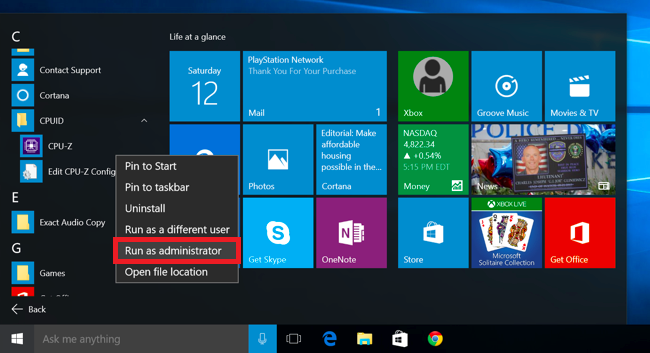
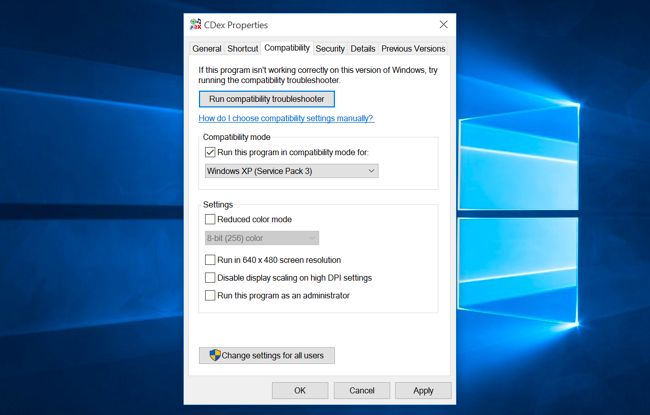
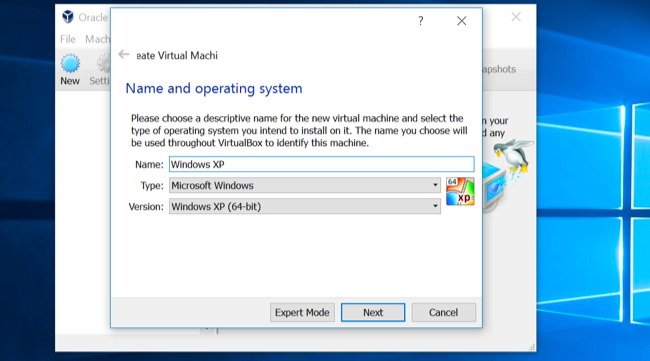
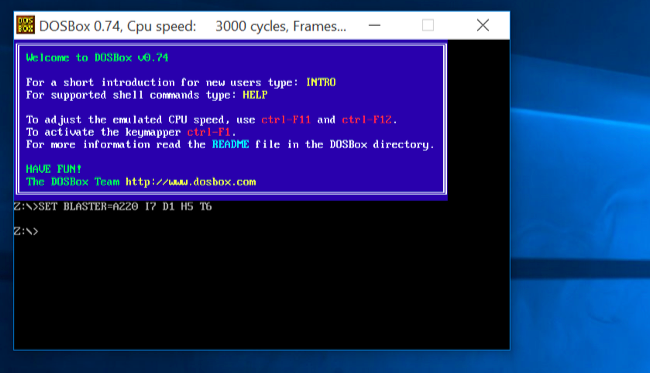

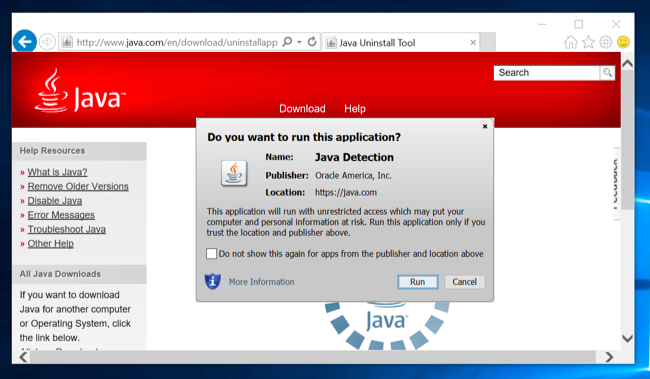




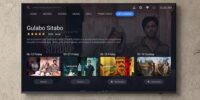

























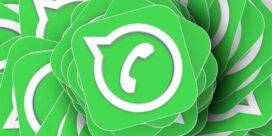



نظرات